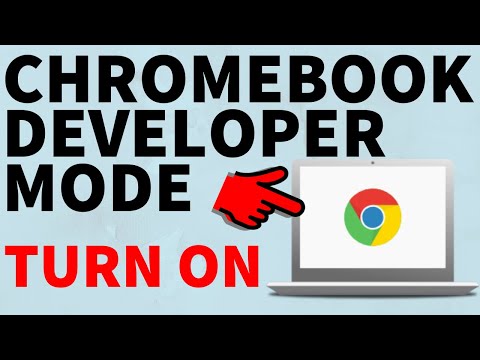Artikel wikiHow ini akan mengajarkan kepada Anda cara menggunakan perintah obrolan Twitch di saluran streaming langsung mana pun, menggunakan Android. Perintah obrolan memungkinkan Anda melakukan tugas admin dengan cepat, seperti melihat daftar mod, mengubah warna nama, mengirim pesan berwarna, dan memblokir pengguna.
Langkah

Langkah 1. Buka aplikasi Twitch di Android Anda
Ikon Twitch terlihat seperti gelembung ucapan putih dan ikon " `` " di kotak ungu. Anda dapat menemukannya di menu Aplikasi Anda.
Jika Anda tidak masuk secara otomatis, ketuk Gabung di bagian bawah, dan masuk ke akun Anda.

Langkah 2. Ketuk saluran streaming langsung mana pun
Anda dapat menggunakan perintah obrolan di aliran apa pun yang akan Anda buka.
- Mengetuk akan membuka streaming langsung di halaman baru.
- Anda dapat menemukan kotak Streaming Obrolan di bawah video, di bagian bawah layar Anda.

Langkah 3. Ketuk kotak pesan obrolan
Kotak pesan bertuliskan "Say something in 's chat" di bagian bawah layar Anda. Anda dapat memasukkan perintah Anda di sini.

Langkah 4. Masuk /mods untuk melihat moderator saluran
Perintah ini akan membawa daftar semua moderator di aliran ini.
Untuk melihat pengguna VIP khusus untuk saluran ini, ketik /VIP

Langkah 5. Ketuk Kirim di sebelah kanan
Ini adalah tombol ungu di sisi kanan kotak pesan obrolan. Ini akan mengirim pesan, dan menjalankan perintah Anda.

Langkah 6. Masukkan /color untuk mengubah warna nama Anda
Perintah ini akan memungkinkan Anda untuk secara instan mengatur nama pengguna Anda ke warna yang berbeda di obrolan aliran.
- Ganti dengan warna yang ingin Anda gunakan.
- Anda dapat memilih antara Blue, Coral, DodgerBlue, SpringGreen, YellowGreen, Green, OrangeRed, Red, GoldenRod, HotPink, CadetBlue, SeaGreen, Chocolate, BlueViolet, dan Firebrick.
- Jika Anda memiliki Twitch Turbo, Anda dapat menggunakan nilai Hex alih-alih nama warna.
- Mengetuk Mengirim untuk menjalankan perintah.

Langkah 7. Masukkan /me untuk mengirim pesan berwarna
Perintah ini akan mewarnai teks pesan Anda berdasarkan warna nama pengguna Anda.
- Ganti dengan pesan obrolan Anda.
- Mengetuk Mengirim untuk menjalankan perintah.

Langkah 8. Masuk /block untuk memblokir pengguna dalam obrolan
Perintah ini akan memungkinkan Anda untuk membungkam pengguna mana pun, dan memblokir semua pesan mereka dari Obrolan Aliran Anda.
- Ganti dengan nama pengguna yang ingin Anda blokir.
- Jika Anda ingin membuka blokir pengguna, masukkan /unblock.
- Mengetuk Mengirim untuk menjalankan perintah.

Langkah 9. Masuk /disconnect untuk memutuskan sambungan dari obrolan
Perintah ini hanya akan memutuskan Anda dari obrolan langsung di halaman streaming.
- Jika Anda ingin menyambung kembali, cukup segarkan halaman.
- Mengetuk Mengirim untuk menjalankan perintah.

Langkah 10. Lihat perintah lanjutan di Twitch Help
Anda dapat menemukan daftar semua perintah penyiar, editor, dan moderator di situs web dukungan Twitch resmi.